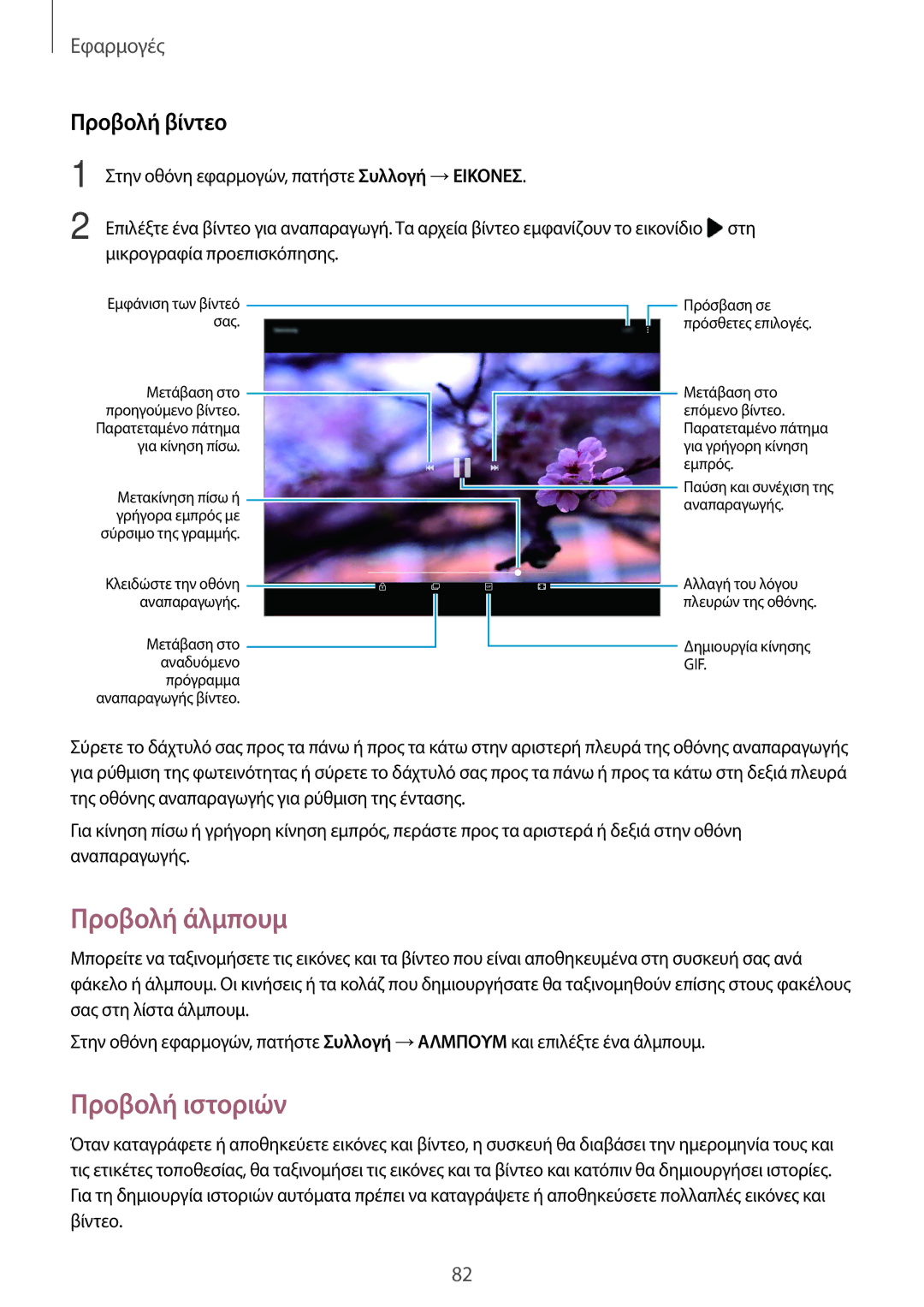Εφαρμογές
Προβολή βίντεο
1
2
Στην οθόνη εφαρμογών, πατήστε Συλλογή → ΕΙΚΟΝΕΣ.
Επιλέξτε ένα βίντεο για αναπαραγωγή. Τα αρχεία βίντεο εμφανίζουν το εικονίδιο ![]() στη μικρογραφία προεπισκόπησης.
στη μικρογραφία προεπισκόπησης.
Εμφάνιση των βίντεό σας.
Μετάβαση στο προηγούμενο βίντεο.
Παρατεταμένο πάτημα για κίνηση πίσω.
Μετακίνηση πίσω ή γρήγορα εμπρός με σύρσιμο της γραμμής.
Κλειδώστε την οθόνη αναπαραγωγής.
Μετάβαση στο αναδυόμενο πρόγραμμα αναπαραγωγής βίντεο.
![]() Πρόσβαση σε πρόσθετες επιλογές.
Πρόσβαση σε πρόσθετες επιλογές.
Μετάβαση στο επόμενο βίντεο. Παρατεταμένο πάτημα για γρήγορη κίνηση εμπρός.
Παύση και συνέχιση της αναπαραγωγής.
Αλλαγή του λόγου πλευρών της οθόνης.
Δημιουργία κίνησης GIF.
Σύρετε το δάχτυλό σας προς τα πάνω ή προς τα κάτω στην αριστερή πλευρά της οθόνης αναπαραγωγής για ρύθμιση της φωτεινότητας ή σύρετε το δάχτυλό σας προς τα πάνω ή προς τα κάτω στη δεξιά πλευρά της οθόνης αναπαραγωγής για ρύθμιση της έντασης.
Για κίνηση πίσω ή γρήγορη κίνηση εμπρός, περάστε προς τα αριστερά ή δεξιά στην οθόνη αναπαραγωγής.
Προβολή άλμπουμ
Μπορείτε να ταξινομήσετε τις εικόνες και τα βίντεο που είναι αποθηκευμένα στη συσκευή σας ανά φάκελο ή άλμπουμ. Οι κινήσεις ή τα κολάζ που δημιουργήσατε θα ταξινομηθούν επίσης στους φακέλους σας στη λίστα άλμπουμ.
Στην οθόνη εφαρμογών, πατήστε Συλλογή → ΑΛΜΠΟΥΜ και επιλέξτε ένα άλμπουμ.
Προβολή ιστοριών
Όταν καταγράφετε ή αποθηκεύετε εικόνες και βίντεο, η συσκευή θα διαβάσει την ημερομηνία τους και τις ετικέτες τοποθεσίας, θα ταξινομήσει τις εικόνες και τα βίντεο και κατόπιν θα δημιουργήσει ιστορίες. Για τη δημιουργία ιστοριών αυτόματα πρέπει να καταγράψετε ή αποθηκεύσετε πολλαπλές εικόνες και βίντεο.
82